Migration des données de Oracle à MS Access(*.mdb; *.accdb)
Ce guide vous montrera comment migrer facilement des données d'Oracle vers MS Access en quelques étapes simples en utilisant Boîte à outils de migration de base de données ESF, simplifiant ainsi le processus complexe de migration et vous faisant gagner un temps précieux.
Oracle vs. MS Access:
- Oracle est une grande société informatique multinationale spécialisée dans les systèmes de gestion de base de données. Renommée pour ses solutions de base de données robustes et évolutives, Oracle propose une suite complète de produits englobant les technologies de base de données, les applications cloud et les logiciels d'entreprise. Avec une présence mondiale et une réputation d'innovation, Oracle dessert des industries diverses, notamment la finance, les soins de santé, la vente au détail et la fabrication, permettant aux organisations de gérer, sécuriser et analyser leurs données efficacement pour stimuler le succès commercial.
- Microsoft Access est un système robuste de gestion de base de données (SGBD) qui combine le moteur de base de données relationnelle Microsoft Jet avec une interface utilisateur graphique et des outils de développement logiciel. Faisant partie de la suite Microsoft Office, MS Access offre aux utilisateurs une plateforme facile à utiliser pour créer et gérer des bases de données, permettant une saisie de données efficace, l'exécution de requêtes et la génération de rapports. Il prend en charge différents formats de données, permet l'intégration avec d'autres applications Microsoft, et est idéal pour les bases de données de petite et moyenne taille utilisées dans les applications professionnelles et personnelles.
Prérequis:
Logiciel requis:
DMToolkit_x64.zip
(63.5 MiB)64-bit Windows application Boîte à outils de migration de base de données ESF 12.2.06 (2025-06-30).
(md5: 871e9d530a7db077ff0f41e1a2d0e023)DMToolkit_win32.zip
(58.8 MiB)32-bit Windows application Boîte à outils de migration de base de données ESF 12.2.06 (2025-06-30).
(md5: 7c0005a91f8859804da76bb119702c54)Système pris en charge:
- Windows 7 ou supérieur.
- Oracle 11g ou supérieur.
- MS Access 97 ou supérieur.
Guide étape par étape:
-
Dans la boîte de dialogue "Choisir une source de données", sélectionnez "Oracle";
- Saisissez le nom du serveur (par défaut : localhost) et le port (par défaut : 1521).
- Saisissez le nom d'utilisateur (par défaut : "system") et son mot de passe.
- Choisissez la méthode de connexion (SID, Nom_Service ou TNS).
- Saisissez le SID ou le Nom_Service Oracle dans le champ "Base de données" ou laissez-le vide si vous utilisez la méthode TNS.
- Saisissez le nom du schéma ou laissez-le vide (par défaut, c'est le même que le nom d'utilisateur). Vous pouvez appuyer sur le bouton "Actualiser" pour afficher une liste de tous les schémas.
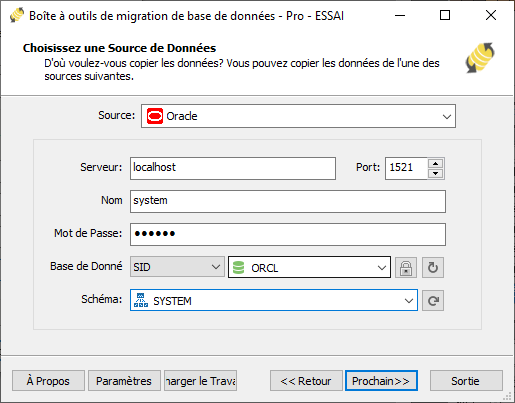
-
Dans la boîte de dialogue "Choisir une destination", sélectionnez "Microsoft Access (*.mdb;*.accdb)";
- Cliquez sur le bouton "..." pour sélectionner le fichier de base de données Microsoft Access désiré (.mdb ou .accdb).
- Si un groupe de travail (base de données système) est présent, appuyez sur le bouton "Verrouiller" pour le définir.
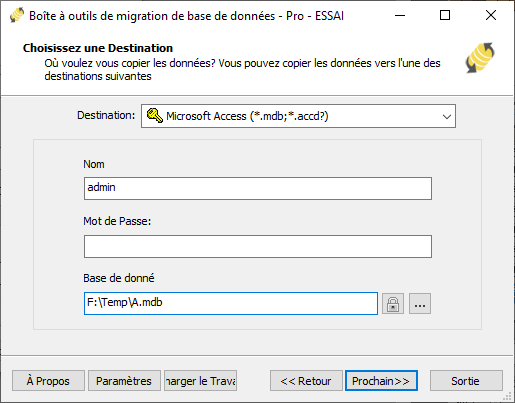
-
Dans la boîte de dialogue "Sélectionnez la ou les table(s) source & vue (s)";
- Sélectionnez les tables / vues à migrer.

- Cliquez sur "..." pour définir les options de la table ou remapper la structure de la table.

- Vous pouvez définir la méthode de transfert de données (Remplacer le tableau / Données vides / Ajouter des données / Ignorer le tableau) ou filtrer les données avant le transfert.
- Choisissez l'option "Mappage de champ", vous pouvez redéfinir les champs dans la table de destination, par exemple: nom du champ, type de données, valeur par défaut, commentaire et aussi.
- Sélectionnez les tables / vues à migrer.
-
Dans la boîte de dialogue "Exécution";
- Cliquez sur "Soumettre" pour lancer la migration. Ce toolkit vous aidera à migrer rapidement les données de Oracle à MS Access sans intervention.

- Cliquez sur "Parcourir le journal" pour consulter le journal complet de la migration.
- Cliquez sur "Enregistrer en tant que travail" pour enregistrer les paramètres de migration dans un fichier de travail. Vous pourrez ainsi "Charger le travail" pour recharger rapidement le travail de migration à l'avenir ou exécuter le travail de migration via une invite de commande. Exécutez "esf-cmd --help" dans l'invite de commande pour obtenir les paramètres de commande complets.
- Cliquez sur "Soumettre" pour lancer la migration. Ce toolkit vous aidera à migrer rapidement les données de Oracle à MS Access sans intervention.
-
Finie!
Le programme terminera la migration aussi rapidement que possible et générera un rapport de migration à votre intention. Tout ce que vous avez à faire est de rester assis et d'attendre. Si vous avez des questions ou des suggestions, n'hésitez pas à nous contacter .
Ähnliche Links:
Copyright © 2004-2025 DBSofts, all rights reserved. Termes et conditions | Confidentialité | Carte du site